批量提取特定文件夹下的文件名:
以下是具体的操作动画展示。
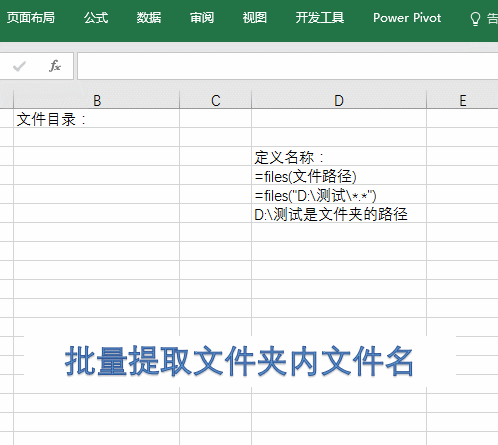
首先,进行名称的定义。
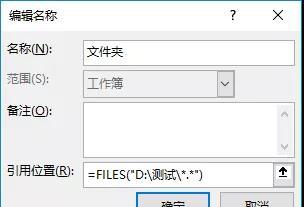
将名称设定为 “文件夹”,在引用位置处设置公式为:=FILES ("D: 测试 *.")。这里的 “D: 测试 ” 代表着文件夹的路径,务必注意在文件夹名称后要加上一个 “”。“.” 属于通配符,意味着涵盖所有的文件名称。倘若只想提取 Excel 文件,可以将其修改为 “.xls*”,对于其他文件类型也可采用类似的方式进行调整。完成名称定义后,在单元格中输入公式:=INDEX (文件夹,ROW (A1)),接着向下复制填充,便能够获取结果。若需要屏蔽错误值,可以嵌套 IFERROR 函数,例如:=IFERROR (INDEX (文件夹,ROW (A1)),"")。
批量文件重命名:
如下图所示的表格截图。A 列是旧文件名(包含后缀),B 列是新文件名(同样包含后缀),新文件名是在对应的旧文件名基础上进行更改而得到的。现在需要批量将 A 列的文件名更改为新文件名。
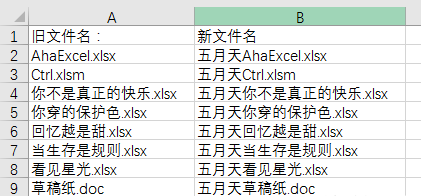
步骤一:在 C 列输入公式:="REN"&""&A2&" "&B2。在此说明一下,这是 DOS 语句,用中文来描述就是 “=REN(重命名命令)加上一个空格,再加上旧文件名,接着又是一个空格,最后加上新文件名”,一定要注意其中空格的存在。
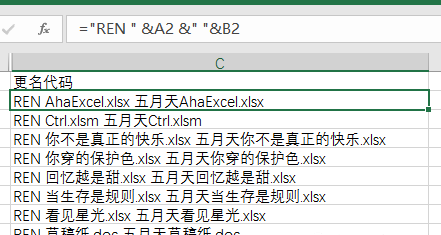
步骤二:在需要进行更名操作的文件夹下新建一个 txt 文件。
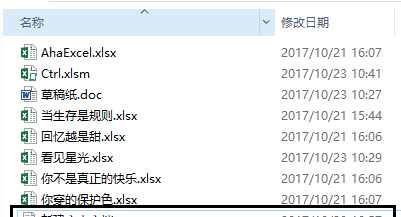
复制 Excel 工作簿中 C 列公式的计算结果,打开新建的 txt 文件,将内容粘贴进去,然后保存并关闭该 txt 文件。
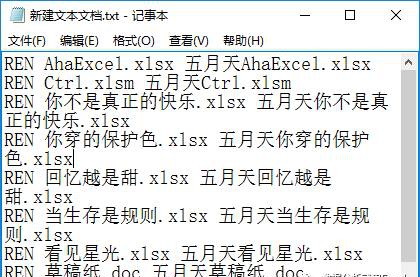
步骤三:将这个 txt 文件的后缀名更改为 “.bat”。随后双击运行该文件,文件的批量更名操作就成功完成了。
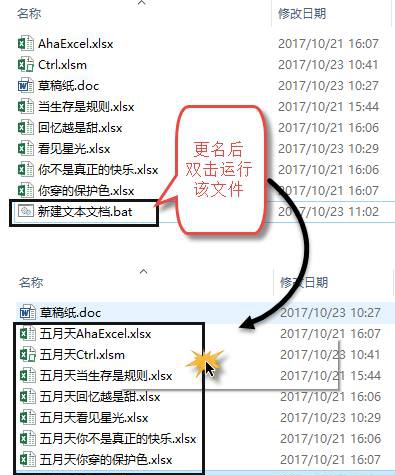
是不是感觉非常简单呢?那么你也赶紧动手尝试一下吧。









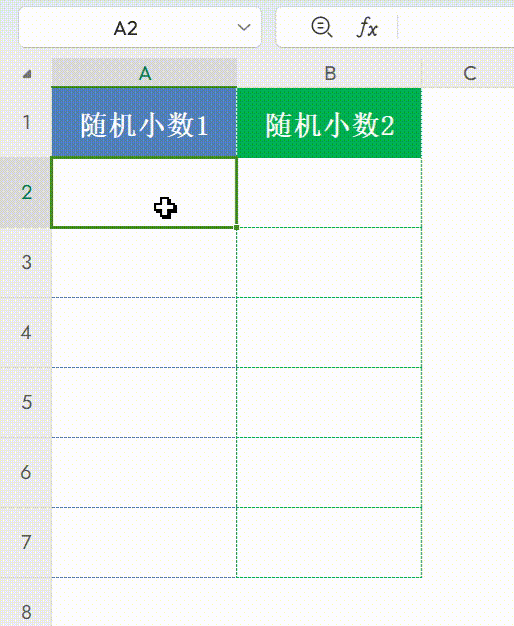

评论 (0)